- Cómo arreglar las notificaciones de iPhone que no funcionan en iOS 15
- 1. Reinicia tu iPhone
- 2. Buscar actualizaciones de iOS
- 3. Deshabilitar el modo de enfoque
- 4. Desactivar el modo de enfoque programado
- 5. Deshabilitar compartido entre dispositivos
- 6. Habilitar notificaciones de pantalla de bloqueo
- 7. Deshabilitar resumen de notificación
- 8. Habilitar vistas previas de notificaciones
- 9. Activa las notificaciones de la aplicación
- 10. Verifique los mensajes de texto silenciados
- 11Buscar actualizaciones de aplicaciones pendientes
- 12. Restablecer configuración de red
- ¿Cómo desactivo las notificaciones automáticas en mi iPhone?
- ¿Cómo arreglar las notificaciones que no funcionan en iPhone?
- ¿Cómo recibo notificaciones de todas las aplicaciones en mi iPhone?
- ¿Cómo cambio el sonido de las notificaciones en mi iPhone?
- ¿Cómo desactivo las notificaciones en el iPhone?
- ¿Cómo cambiar la configuración de notificaciones en Apple Watch?
- ¿Cómo cambiar la configuración de notificaciones en el iPhone 11?
- ¿Cómo cambio la configuración de notificaciones en mi dispositivo?
- ¿Cómo cambio el sonido de los mensajes de texto en el iPhone?
- ¿Cómo activo las notificaciones en mi iPhone?
- ¿Por qué no puedo cambiar el tono de notificación en mi iPhone?
- ¿Cómo cambio los sonidos de notificación predeterminados para las aplicaciones de iOS?
- ¿Cómo activo o desactivo las notificaciones en iOS 14?
- ¿Por qué no recibo notificaciones cuando la pantalla de mi iPhone está inactiva?
Apple ha introducido múltiples mejoras y funciones adicionales con la última actualización de iOS 15, pero parece que también hay un par de errores o problemas. Muchos usuarios de iOS 15 se quejan de que tienen problemas con las notificaciones de la aplicación después de actualizar a la última versión. Ahora, si también enfrenta el mismo problema, asegúrese de seguir esta guía de solución de problemas para solucionar el problema de las notificaciones de iPhone que no funcionan en iOS 15.
Bueno, parece que algunos de los usuarios informan cada vez que desbloquean la pantalla de su dispositivo o ingresan a la aplicación, luego las notificaciones de la aplicación aparecen en el panel de notificaciones. Entonces, el problema básico es que las aplicaciones no envían notificaciones a menos que las abra manualmente, lo que parece un error importante en la actualización de iOS 15. Afortunadamente, hay un par de posibles soluciones que se mencionan a continuación que puede seguir una por una hasta que se resuelva.
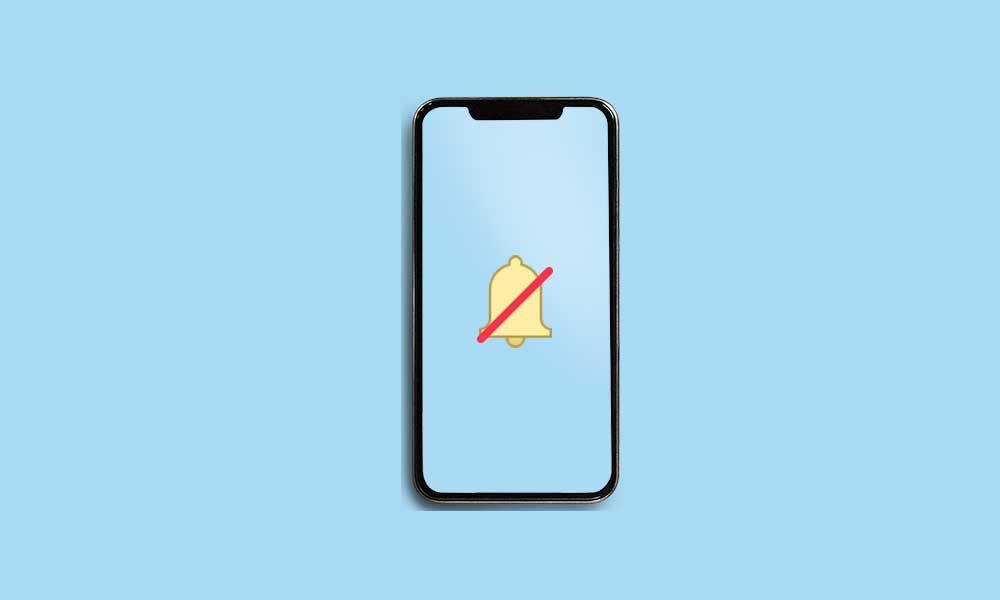
Cómo arreglar las notificaciones de iPhone que no funcionan en iOS 15
Entonces, sin perder más tiempo, pasemos a la guía a continuación.
1. Reinicia tu iPhone
Uno de los primeros pasos para usted es simplemente reiniciar su iPhone una vez para verificar si el problema se ha solucionado o no. Aunque algunos de los usuarios pueden no encontrarlo lo suficientemente útil, le recomendamos que realice esta tarea una vez. Si no te ayudó, asegúrate de seguir el siguiente método.
2. Buscar actualizaciones de iOS
También debe buscar actualizaciones de iOS en su iPhone. También es posible que haya una nueva actualización disponible y aún no la hayas instalado. Eso significa que incluso si la nueva actualización puede corregir el error existente u otros problemas, no lo está haciendo posible.
anuncios
Entonces, dirígete a la Ajustes menú > Ir a General > Toque en Actualización de software. Si la actualización está disponible, toque en Descargar e instalar.
3. Deshabilitar el modo de enfoque
El modo de enfoque recientemente introducido en iOS 15 puede ser una de las principales razones detrás del problema de las notificaciones que no funcionan en iOS 15.Básicamente silencia llamadas y notificaciones. Asegúrate de apagarlo y verificar el problema nuevamente. Para hacerlo:
- Ir Ajustes > Enfoque.
- Toque cada opción de Enfoque y desactívelas una por una. (Si alguna)
Nota: Ahora, si estás viendo “Esta persona tiene las notificaciones silenciadas” en iMessage eso significa que uno de los modos Focus se ha habilitado en su iPhone que se ejecuta en iOS 15. Simplemente puede apagarlo desde Ajustes >Enfoque > Su modo de enfoque activo >Estado de enfoque > Apague la palanca.
- Una vez que todo esté hecho, asegúrese de reiniciar su iPhone para verificar el problema.
4. Desactivar el modo de enfoque programado
También debe verificar si hay una configuración programada o automatizada en Modo de enfoque en ejecución o no. Es muy probable que el modo de enfoque se haya configurado solo en un momento programado y que no esté recibiendo notificaciones de aplicaciones en su iOS 15 en ese momento en particular o en ninguna aplicación específica. Para hacerlo:
anuncios
- Ir Ajustes > Toque en Enfoque.
- Toque en cada opción de modo de enfoque y verifique el Programado o encender automáticamente opción. Si algo está encendido o configurado en un modo programado, asegúrese de apagarlo.
Si está utilizando los modos de conducción y suspensión en su iPhone, asegúrese de verificar la configuración de la programación correctamente.
5. Deshabilitar compartido entre dispositivos
Intente deshabilitar la opción Compartido entre dispositivos en su iPhone si está encendido. Lo que es más importante, si ha iniciado sesión con la misma ID de Apple en sus múltiples dispositivos Apple como iPhone o iPad, activar/desactivar el Modo de enfoque hará lo mismo para otros dispositivos conectados también.
- Ir Ajustes > Toque en Enfoque.
- Apaga el Compartido entre dispositivos alternar para eliminar el acceso.
6. Habilitar notificaciones de pantalla de bloqueo
Después de actualizar a iOS 15, parece que las notificaciones de la pantalla de bloqueo ya no son compatibles con una opción de silencio en el modo No molestar. Anteriormente, aún podía silenciar las notificaciones en la pantalla de bloqueo, las recibía mientras usaba su iPhone.Ahora, esta opción ya no está disponible en iOS 15, lo que significa que si ha realizado notificaciones silenciosas, se apagará tanto para la pantalla de bloqueo como para usar el teléfono.
anuncios
Anuncio publicitario
Nota: Vaya a Configuración> Toque Enfoque> Toque No molestar> Seleccione Pantalla de bloqueo> Encienda la palanca. Vaya a No molestar > Personas > Llamadas de > Activar Permitir llamadas repetidas.
7. Deshabilitar resumen de notificación
También es posible que no reciba notificaciones de aplicaciones debido al resumen de notificaciones en su iPhone. Asegúrate de desactivarlo.
- Ir Ajustes > Toque en Notificaciones.
- Toque en Resumen programado >Apagar la Resumen programado palanca.
Nota: Si está compartiendo una pantalla, las notificaciones se desactivarán. Si la notificación de ‘Compartir pantalla’ está activada, asegúrese de desactivarla para recibir notificaciones mientras comparte la pantalla.
8. Habilitar vistas previas de notificaciones
Para habilitar las vistas previas de notificaciones en iOS 15, vaya a Ajustes > Toque en Notificaciones > Toque en Mostrar vistas previas > Elegir Siempre.
9. Activa las notificaciones de la aplicación
Simplemente puede activar o desactivar las notificaciones de aplicaciones desde el menú de configuración del dispositivo para cada aplicación que desee. Asegúrate de activar las notificaciones para todas aquellas aplicaciones que son importantes para ti. Ir a iPhone Ajustes > Desplácese hacia abajo en la página y toque la aplicación específica > Toque en Notificaciones.
Solo asegúrate de encender el Permitir notificaciones palanca. Realice los mismos pasos para todas y cada una de las aplicaciones de las que desea recibir notificaciones, incluso sin usar la aplicación.
10. Verifique los mensajes de texto silenciados
Si tiene problemas con los mensajes de texto para recibir notificaciones a tiempo o en la pantalla de bloqueo, debe verificar si la notificación del mensaje de texto está silenciada o no. Para verificarlo, abra iMessage o cualquier otra aplicación> Verá un icono de campana/silencio junto al remitente en particular o al chat de contacto. Deslice el chat hacia la izquierda o hacia la derecha o simplemente presione y mantenga presionado para seleccionar No silenciar.
11Buscar actualizaciones de aplicaciones pendientes
Si no ha actualizado algunas de sus aplicaciones en el iPhone durante un tiempo, asegúrese de buscar actualizaciones de aplicaciones pendientes correctamente. Asegúrate de dirigirte a Tienda de aplicaciones de Apple > Toque en icono de perfil desde la esquina superior derecha> Desplácese hacia abajo en la página desde la parte superior para actualizarla.
Ahora, verá todas las actualizaciones de aplicaciones disponibles en una lista completa en la misma página. Solo toca Actualizar para cada aplicación individualmente o seleccione ‘Actualizar todo’ para instalar automáticamente todas las actualizaciones de aplicaciones pendientes.
Este método debería ayudarlo a solucionar completamente el problema de las notificaciones de iPhone que no funcionan en iOS 15 si hay un problema con la compatibilidad de la aplicación o cualquier dato de caché de la aplicación en el teléfono.
12. Restablecer configuración de red
Por último, pero no menos importante, también debe realizar Restablecer configuración de red en su iPhone para eliminar fallas de red o problemas de datos de caché de aplicaciones. A veces, un problema con la falla de la aplicación o el caché del sistema puede causar múltiples problemas con las operaciones de la aplicación o incluso con las notificaciones de la aplicación. Para restablecer la configuración de red en su iOS 15 con iPhone:
- Abre el Ajustes aplicación en tu iPhone.
- Ahora, toca General > Toque en Transferir o restablecer iPhone.
- Toque en Reiniciar > Elija para Reiniciar configuración de la red.
- Espere a que se complete el proceso.
- Una vez hecho esto, asegúrese de reiniciar su iPhone para aplicar los cambios de inmediato.
Este método debería ayudarlo a resolver completamente el problema de las notificaciones de la aplicación que no aparecen o el problema de retraso en su iPhone (iOS 15).
Eso es todo, chicos. Suponemos que esta guía le resultó útil. Para más consultas, puede comentar a continuación.
Preguntas más frecuentes
¿Cómo desactivo las notificaciones automáticas en mi iPhone?
Automático: las notificaciones de la aplicación se agrupan según los criterios de organización dentro de la aplicación, como por tema o secuencia. Por aplicación: todas las notificaciones de la aplicación se agrupan. Desactivado: Desactiva la agrupación. Para desactivar las notificaciones de forma selectiva para las aplicaciones, ve a Ajustes > Notificaciones > Sugerencias de Siri y, a continuación, desactiva cualquier aplicación.
¿Cómo arreglar las notificaciones que no funcionan en iPhone?
Vaya a Configuración → General. Desplázate hacia abajo y selecciona Transferir o Restablecer iPhone. Toque Restablecer y luego Restablecer todas las configuraciones. Ingrese su código de acceso y toque Restablecer todas las configuraciones para continuar. ¡Cierre de sesión! Con suerte, sus notificaciones están funcionando sin contratiempos.
¿Cómo recibo notificaciones de todas las aplicaciones en mi iPhone?
Notificaciones de aplicaciones La solución anterior es de naturaleza más genérica y se aplicará a todas las aplicaciones que haya instalado en su iPhone. Si puede ver las notificaciones de algunas aplicaciones y no de otras, tendrá que profundizar más y comprobar la configuración de notificaciones de esa aplicación. Vuelva a Configuración y seleccione Notificaciones.
¿Cómo cambio el sonido de las notificaciones en mi iPhone?
Puede cambiar esto usando el control deslizante en Configuración > Sonidos y hápticos, y modificar los sonidos de alerta predeterminados para notificaciones como mensajes de texto, correo nuevo y recordatorios. También es importante asegurarse de que “Sonidos” esté habilitado en Configuración> Notificaciones para cualquier aplicación en la que desee que suene una alerta (esto estará activado de forma predeterminada).
¿Cómo desactivo las notificaciones en el iPhone?
Para desactivar las notificaciones de forma selectiva para las aplicaciones, ve a Ajustes > Notificaciones > Sugerencias de Siri y, a continuación, desactiva cualquier aplicación. Cuando usa Focus, retrasa la entrega de notificaciones en el iPhone para evitar interrupciones. Puedes programar una hora para recibir un resumen de las notificaciones que te perdiste.
¿Cómo cambiar la configuración de notificaciones en Apple Watch?
Personaliza la configuración de tus notificaciones Abre la aplicación Apple Watch en tu iPhone, luego toca la pestaña Mi reloj. Presiona Notificaciones. Toca una aplicación. Si personaliza las notificaciones de una aplicación, también puede agrupar las notificaciones de esa aplicación.
¿Cómo cambiar la configuración de notificaciones en el iPhone 11?
Cambiar la configuración de las notificaciones 1 Vaya a Configuración > Notificaciones. 2 Para elegir cuándo desea que aparezcan la mayoría de las vistas previas de notificaciones, toque Mostrar vistas previas y luego seleccione una opción: Siempre, Cuando esté desbloqueado o Nunca. …3 Toque Atrás, toque una aplicación debajo de Estilo de notificación, luego active o desactive Permitir notificaciones. … Mas cosas…
¿Cómo cambio la configuración de notificaciones en mi dispositivo?
La mayoría de las configuraciones de notificación se pueden personalizar para cada aplicación. Puede activar o desactivar las notificaciones de aplicaciones, hacer que las notificaciones reproduzcan un sonido, elegir cómo y dónde desea que aparezcan las notificaciones de aplicaciones cuando su dispositivo esté desbloqueado y más. Vaya a Configuración > Notificaciones.
¿Cómo cambio el sonido de los mensajes de texto en el iPhone?
En la pantalla de inicio del iPhone, toque la aplicación Configuración. Toque Sonidos y hápticos (o Sonidos en algunas versiones anteriores). Presiona Tono de texto. Desliza para explorar la lista de tonos de texto (puedes usar tonos de timbre como tonos de texto; también están en esta pantalla). Toca un tono para escucharlo reproducir.
¿Cómo activo las notificaciones en mi iPhone?
Para permitir las notificaciones, toque el botón para que se vuelva verde. Toque para permitir notificaciones. 5. Aparecerá una lista y los sonidos de notificación se activarán de manera predeterminada. Sin embargo, no podrá cambiar el sonido de notificación para aplicaciones de terceros; solo escuchará el sonido de notificación predeterminado del iPhone.
¿Por qué no puedo cambiar el tono de notificación en mi iPhone?
La mayoría de las aplicaciones en su iPhone no tienen su propia configuración de tono de notificación única. La mayoría de las aplicaciones que no son de Apple solo usan el tono de alerta predeterminado de su iPhone, mientras que otras tienen sus propios tonos inmutables integrados en las propias aplicaciones. Esto significa que no puede elegir un tono de alerta personalizado para una aplicación que no está hecha por Apple.
¿Cómo cambio los sonidos de notificación predeterminados para las aplicaciones de iOS?
Los sonidos de notificación predeterminados para las aplicaciones iOS integradas de Apple se pueden cambiar independientemente de la versión de iOS que tenga, y se puede hacer en unos pocos y sencillos pasos. Aquí está cómo hacerlo. 1. Abra la aplicación Configuración en su iPhone. 2. Desplácese hacia abajo en el menú Configuración para encontrar Sonidos y hápticos. Selecciónalo. Presiona Sonidos y hápticos. 3.
¿Cómo activo o desactivo las notificaciones en iOS 14?
Puede activar o desactivar las notificaciones de aplicaciones, hacer que las notificaciones reproduzcan un sonido, elegir cómo y dónde desea que aparezcan las notificaciones de aplicaciones cuando su dispositivo esté desbloqueado y más. Vaya a Configuración > Notificaciones. Para programar un resumen de notificaciones, toque Resumen programado y luego active Resumen programado.
¿Por qué no recibo notificaciones cuando la pantalla de mi iPhone está inactiva?
Entendemos que en su iPhone no hay notificaciones audibles cuando la pantalla de su dispositivo está inactiva. Verifiquemos algunas cosas antes de ir tan lejos como para restablecer todas las configuraciones. En primer lugar, en Ajustes > Foco, ¿hay algún foco configurado actualmente o está activado No molestar?








